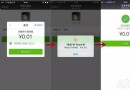iPhone6s錄音怎麼導出
編輯:蘋果技巧知識
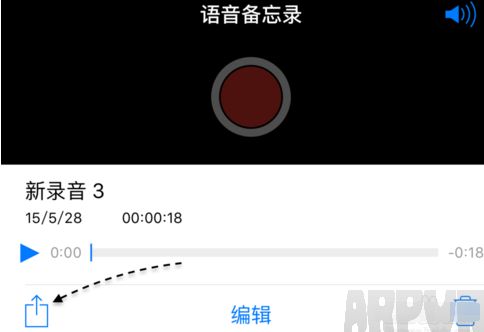 2、接下來可以通過短信、郵件來導出去。這裡以通過短信導出為例,如圖所示
2、接下來可以通過短信、郵件來導出去。這裡以通過短信導出為例,如圖所示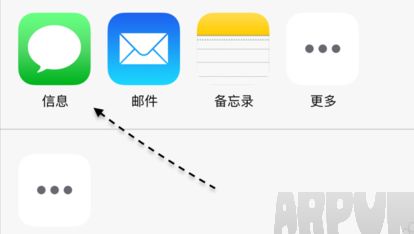 3、隨後輸入想要導出的聯系人號碼,發送出去即可。
3、隨後輸入想要導出的聯系人號碼,發送出去即可。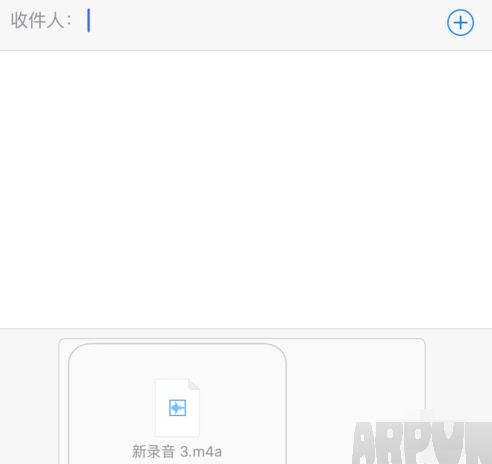 把錄音導出到電腦上 1、如果當前使用的是 Mac 系統的話,那可以通過 AirDrop 來導出語音文件。如下圖所示,在分享菜單中,可以檢測到 Mac 電腦,點擊即可發送。
把錄音導出到電腦上 1、如果當前使用的是 Mac 系統的話,那可以通過 AirDrop 來導出語音文件。如下圖所示,在分享菜單中,可以檢測到 Mac 電腦,點擊即可發送。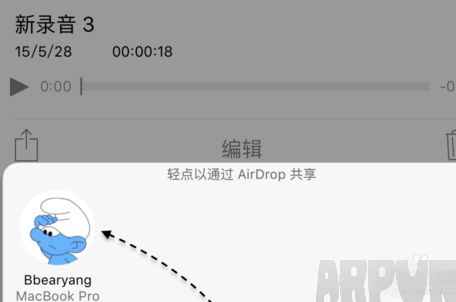 2、對於 Windows 電腦的話,要把 iPhone 上的錄音文件導出到電腦上就要稍微復雜一些。這裡以 PP 助手為例,可以在其官網免費下載。准備好軟件以後,接下來請點擊設備下方的【影音】欄目,如圖所示
2、對於 Windows 電腦的話,要把 iPhone 上的錄音文件導出到電腦上就要稍微復雜一些。這裡以 PP 助手為例,可以在其官網免費下載。准備好軟件以後,接下來請點擊設備下方的【影音】欄目,如圖所示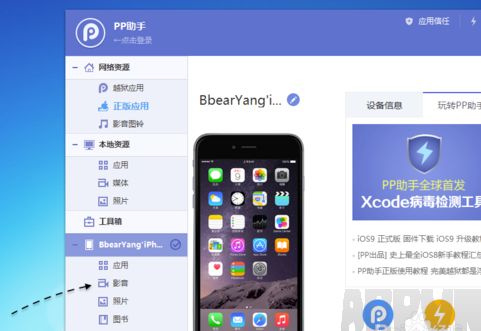 3、接下來請點擊音樂正面的【語音備忘錄】一欄,然後便可以看到當前 iPhone 上的語音備忘錄了。
3、接下來請點擊音樂正面的【語音備忘錄】一欄,然後便可以看到當前 iPhone 上的語音備忘錄了。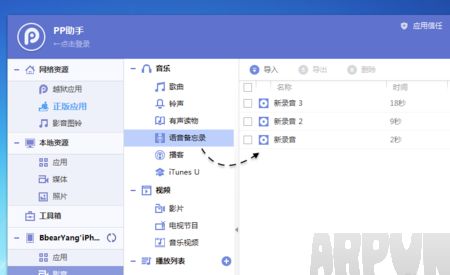 4、隨後請勾選需要導出的錄音文件再點擊【導出】按鈕便可以了,如圖所示
4、隨後請勾選需要導出的錄音文件再點擊【導出】按鈕便可以了,如圖所示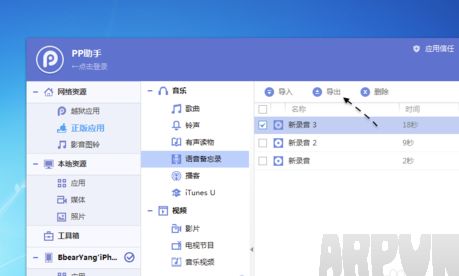 5、接下來選擇想要導出錄音文件地地方即可,這裡以導出到桌面為例,如圖所示
5、接下來選擇想要導出錄音文件地地方即可,這裡以導出到桌面為例,如圖所示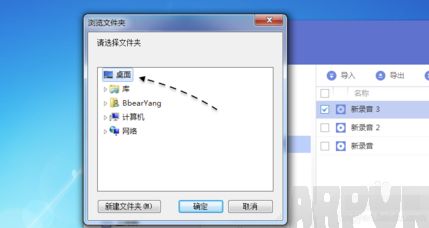 6、隨後即可在電腦上看到從 iPhone 上導出的錄音文件了,它是以日期時間來命名的,如圖所示
6、隨後即可在電腦上看到從 iPhone 上導出的錄音文件了,它是以日期時間來命名的,如圖所示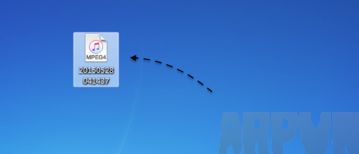
- 上一頁:手機提示iphone尚未備份什麼意思
- 下一頁:iOS9越獄系統精簡教程
相關文章
+- iOS獲得以後裝備型號等信息(全)包括iPhone7和iPhone7P
- xcode8提交ipa掉敗沒法構建版本成績的處理計劃
- Objective-C 代碼與Javascript 代碼互相挪用實例
- iOS開辟之UIPickerView完成城市選擇器的步調詳解
- iPhone/iPad開辟經由過程LocalNotification完成iOS准時當地推送功效
- iOS法式開辟之應用PlaceholderImageView完成優雅的圖片加載後果
- iOS Runntime 靜態添加類辦法並挪用-class_addMethod
- iOS開辟之用javascript挪用oc辦法而非url
- iOS App中挪用iPhone各類感應器的辦法總結
- 實例講授iOS中的UIPageViewController翻頁視圖掌握器
- IOS代碼筆記UIView的placeholder的後果
- iOS中應用JSPatch框架使Objective-C與JavaScript代碼交互
- iOS中治理剪切板的UIPasteboard粘貼板類用法詳解
- iOS App開辟中的UIPageControl分頁控件應用小結
- 詳解iOS App中UIPickerView轉動選擇欄的添加辦法